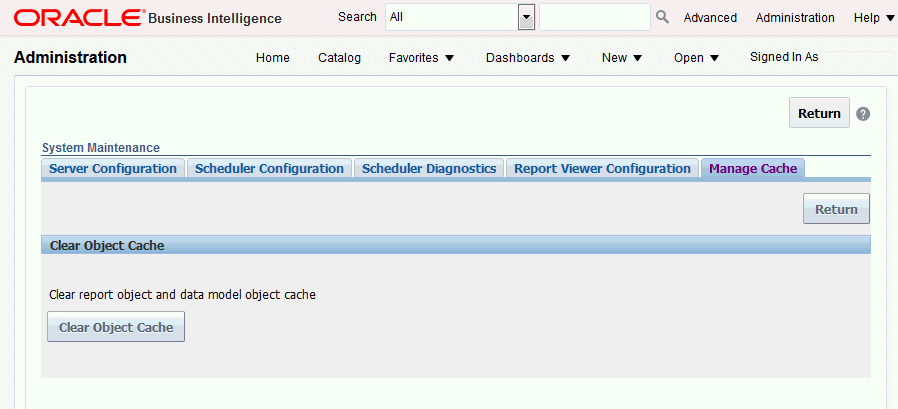| Oracle® Fusion Middleware Oracle Business Intelligence Publisher管理者ガイド 12c (12.2.1) E70037-01 |
|
 前 |
 次 |
| Oracle® Fusion Middleware Oracle Business Intelligence Publisher管理者ガイド 12c (12.2.1) E70037-01 |
|
 前 |
 次 |
この章では、キャッシュ仕様、監視と監査、およびカタログ・プロパティなどのBI Publisherサーバーのプロパティの構成方法について説明します。
内容は次のとおりです。
システム・メンテナンス・プロパティにナビゲートする手順は次のとおりです。
「Oracle Business Intelligence」ヘッダーで、「管理」をクリックします。
Oracle Business Intelligence Enterprise Editionを使用している場合、次に「BI Publisherの管理」をクリックします。
BI Publisherの「管理」ページで、「システム・メンテナンス」の下の「サーバー構成」をクリックします。
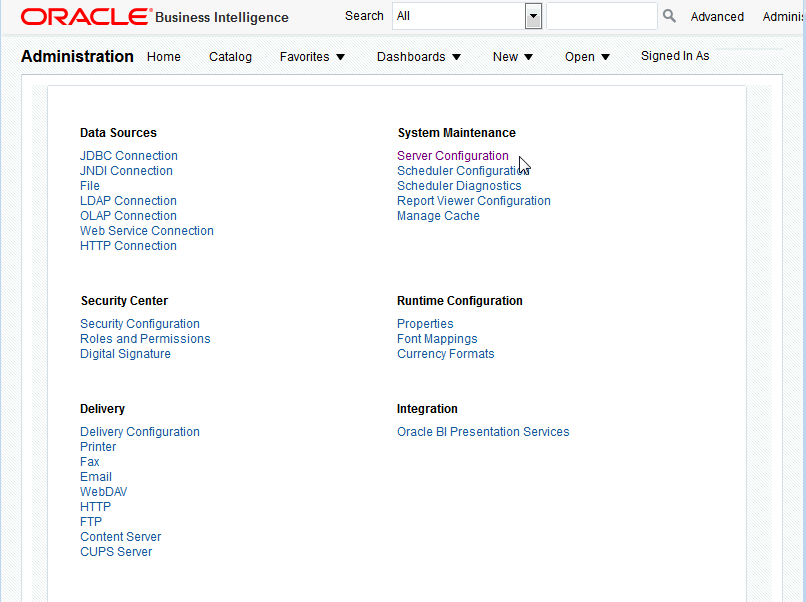
BI Publisherは次のカタログ・タイプをサポートしています。
第8.2.1項「Oracle BI Publisherファイル・システム・カタログの構成」
Oracle BI Publisherファイル・システム・オプションは、Oracle Business Intelligence Enterprise Editionと統合されないBI Publisherのインストール用です。
第8.2.2項「Oracle BI EEカタログを使用するためのBI Publisherの構成」
BI PublisherをOracle Business Intelligence Enterprise Editionとともにインストールすると、共有されたOracle BI Presentation Catalogを使用するようにカタログが自動的に構成されます。
|
注意: リポジトリ用にNFS、Windows、NASなどのファイル・システムを使用する場合、ファイル・システムのセキュリティが確保されていることを確認してください。 |
BI Publisherをインストールすると、デフォルトでは次の場所にカタログが構成されます。
${xdo.server.config.dir}/repository
リポジトリの場所を変更する手順は次のとおりです。
「カタログ」で、「カタログ・タイプ」として「Oracle BI Publisher - ファイル・システム」を選択します。
「パス」に絶対パスを入力します。
変更を適用してから、BI Publisherアプリケーションを再起動します。
|
注意: リポジトリはファイル・システム内にあるため、フォルダ名およびレポート名で大文字と小文字が区別されるかどうかは、BI Publisherを実行しているプラットフォームで決まります。Windowsベースの環境の場合、リポジトリのオブジェクト名は大文字と小文字が区別されません。Unixベースの環境の場合、リポジトリのオブジェクト名は大文字と小文字が区別されます。 |
BI PublisherをOracle Business Intelligence Enterprise Editionの一部としてインストールした場合、BI Publisherは、共有されたOracle BI EE(Oracle BI Presentation)のカタログを使用するように自動的に構成されます。
BI PublisherをOracle BI Enterprise Editionと手動で統合する際の前提条件と手順は、第B.1項「統合について」を参照してください。
Oracle Business IntelligenceにOracle Secure Enterprise Search(Oracle SES)を構成している場合は、次のフィールドを構成してBI Publisherオブジェクトの全文検索を有効にしてください。
前提条件
BI Publisherのフィールドを構成する前に、まず次のことを実行しておく必要があります。
Oracle Secure Enterprise Search(Oracle SES)の設定
Oracle SESとOracle Business Intelligence Presentation Servicesの統合
前提条件を満たすための手順は、『Oracle Fusion Middleware Oracle Business Intelligence Enterprise Editionシステム管理者ガイド』の全文カタログ検索の構成に関する項を参照してください。
BI Publisherの次のフィールドに入力します。
BI検索URL - Oracle Business Intelligenceの基本URLに検索のコンテキスト名を追加したものを、次の形式で入力します。
http://computer_name:port/bisearch
たとえば、http://localhost:7001/bisearchなどです。
BI検索URL接尾辞 - このフィールドは、デフォルトで「rest/BISearchQueryService/search」になります。このフィールドは編集しないでください。
BI検索グループ名: Oracle SESで作成した、bisearch_wsなどの検索グループ名を入力します。
BI検索タイムアウト - 応答で検索結果が返されるまでのOracle BI Publisherの最大待ち時間をミリ秒単位で入力します。このフィールドのデフォルト値は22000です。
図8-1にBI検索フィールドを示します。
一般的なプロパティのリージョンには、次の設定が含まれています。
この項にはシステム一時ディレクトリの設定に関する次のトピックがあります。
BI Publisherは、次のタイプの一時ファイルおよびキャッシュ・ファイルを作成します。
一時ファイル:
書式設定エンジン(FOプロセッサ、PDFフォーム・プロセッサ、PDFジェネレータなど)により作成された一時ファイル
データファイル
レポートが正常に生成されると、これらのファイルは削除されます。
HTML出力用の動的イメージ・ファイル:
動的チャート
RTFテンプレート内の埋込みイメージ
キャッシュ・ファイル:
データ・キャッシュ
LOV(List of Values: 値リスト)キャッシュ
ドキュメント・キャッシュ
RTFテンプレートからのXSLキャッシュ
ここで一時ディレクトリを指定しない場合、一時ファイルおよび動的イメージ・ファイルは{bip_deployment_directory}/xdo/tmpの下に生成されます。キャッシュ・ファイルは、{bip_deployment_directory}/xdo/cacheの下に生成されます。
このフィールドを使用して、"/disk1/BIP_Temp"などのシステム一時ディレクトリを構成すると、BI Publisherサーバーにより自動的に次のディレクトリが作成されます。
/disk1/BIP_Temp/xdo
/disk1/BIP_Temp/xdo/tmp
/disk1/BIP_Temp/xdo/cache
一時ファイルは、/disk1/BIP_Temp/xdo/tmpの下に生成されます。
キャッシュ・ファイルは、/disk1/BIP_Temp/xdo/cacheの下に生成されます。
動的イメージ・ファイルは、引き続き{bip_deployment_directory}/xdo/tmpディレクトリ内に作成され、この構成の影響は受けません。
BI Publisherサーバーを再起動すると、/disk1/BIP_Temp/xdoの下のファイルはすべて削除されます。
|
注意: クラスタ環境でBI Publisher Webサービスの このディレクトリの絶対パスを入力する必要があります。たとえば、ディレクトリが クラスタ内のすべてのサーバーについてこの手順を繰り返します。その際、「システム一時ディレクトリ」には同じ値を入力します。 |
サイズの要件は、生成されるデータファイルとレポートの大きさ、キャッシュを有効にしたレポートの数および同時ユーザーの数に依存します。1GBのデータを処理した後、1GBのレポートを生成する必要がある場合、一時ディスクでは、レポートを1回実行するために2GBを超えるディスク領域が必要になります。同様のサイズのレポートを10件同時に実行する必要がある場合、20GBを超えるディスク領域が必要になります。さらに、この10人のユーザーに対してデータとレポートをキャッシュする必要がある場合は、追加で20GBのディスク領域が必要になります。このキャッシュは1人のユーザー当たりであることに注意してください。
このプロパティは、ディスク上にデータをキャッシュする際のしきい値を指定します。データ量が大きい場合、データをキャッシュするとメモリーが節約されますが、処理速度が遅くなります。値はバイト単位で入力します。このプロパティのデフォルト値および一般的な推奨値は、1000000 (1メガバイト)です。
BI Publisherがレポートを処理する場合、データおよびレポート・ドキュメントはキャッシュに格納されます。アイテムごとに別個のキャッシュ・ファイルが作成されます。次のプロパティを設定して、このキャッシュのサイズと有効期限を構成します。
キャッシュ有効期限: キャッシュの有効期間を分単位で入力します。デフォルト値は30です。
キャッシュ・サイズ制限: アイテムのサイズに関係なく維持される、キャッシュされたアイテムの最大数を入力します。デフォルト値は1000です。
BI Publisherでは、レポートを処理するときにレポート定義がメモリーに格納されます。これにより、その後、同じレポートに対するリクエストが発生したときに、レポート定義をディスクからではなく、メモリーから取得することができます。このキャッシュを構成するには、次のプロパティを設定します。
最大キャッシュ・レポート定義: キャッシュ内に維持されるレポート定義の最大数を入力します。デフォルト値は50です。レポート定義のタイムアウトを、「キャッシュ有効期限」ボックスで指定できます。有効期限を指定しない場合、デフォルトのタイムアウトは20分です。
このキャッシュを手動でパージするには、「キャッシュの管理」タブの「オブジェクト・キャッシュのクリア」ボタンを使用します。第8章「レポート・オブジェクトのサーバー・キャッシュからの削除」を参照してください。
|
注意: レポート固有のデータセットのキャッシュは、レポート・プロパティとして設定できます。『Oracle Fusion Middleware Oracle Business Intelligence Publisherレポート・デザイナーズ・ガイド』のレポート・プロパティの構成に関する項を参照してください。 |
これらのプロパティは、BI Publisherが定義済のJDBCまたはJNDI接続を介したデータソースへの接続に失敗した場合に、データベースのバックアップ接続に切り替えるまでに実行される再試行回数を制御します。
再試行回数
デフォルト値は6です。バックアップ・データベースに切り替える前に接続を試行する回数を入力します。
再試行間隔(秒)
デフォルト値は10秒です。接続を試行する前に待機する秒数を入力します。
この設定を行うと、BI Publisherの監査と監視が可能になります。パフォーマンスの監視では、問合せ、レポートおよびドキュメント生成のパフォーマンスを監視したり、収集した詳細情報を分析できます。
システムのパフォーマンス監視とユーザー監査を行う場合は、まず「サーバー構成」ページで「監視と監査の有効化」チェック・ボックスを選択します。
詳細な手順は、第12.5項「パフォーマンス監視とユーザー監査について」を参照してください。
「レポート・ビューア構成」タブでは、レポート・ビューアのプロパティである「「適用」ボタンの表示」の設定ができます。
Trueに設定されている場合は、レポート・ビューアでパラメータ・オプションのあるレポートに「適用」ボタンが表示されます。パラメータ値を変更した場合、新しい値でレポートを表示するためには、ユーザーは「適用」をクリックする必要があります。
Falseに設定されている場合は、レポート・ビューアに「適用」ボタンは表示されません。新しいパラメータ値を入力する場合は、ユーザーが新しい値の選択や入力を終えると、自動的にレポートが表示されます。
また、このプロパティをレポート・レベルで設定すると、システムの設定をオーバーライドできます。レポート・レベルでのプロパティ設定の詳細は、『Oracle Fusion Middleware Oracle Business Intelligence Publisherレポート・デザイナーズ・ガイド』のレポートのパラメータ設定の構成に関する項を参照してください。
サーバー・キャッシュ(「サーバーのキャッシュ仕様の設定」)は、レポート定義、レポート・データおよびレポート出力ドキュメントを格納します。このキャッシュを手動でパージする必要がある場合(たとえば、パッチ適用の後)、「キャッシュの管理」ページを使用します。
有効期限前にキャッシュを削除する手順は次のとおりです。
BI Publisherの「管理」ページで、「キャッシュの管理」をクリックします。
「キャッシュの管理」ページで、「オブジェクト・キャッシュのクリア」をクリックします。